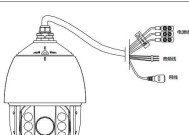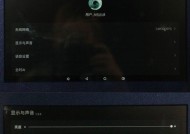开电脑显示器显示白屏怎么办?白屏故障如何排查?
- 数码攻略
- 2025-03-22
- 54
- 更新:2025-03-17 12:50:09
在使用电脑时,遇到显示器突然白屏的故障会让人措手不及。这种情况可能会让人困惑,不知如何是好。不过,别担心,本文将详细介绍如何排查和解决显示器显示白屏的问题,确保你能够迅速恢复正常的电脑使用体验。
开篇核心突出
在现代生活中,电脑已成为不可或缺的工具。然而,显示器突然出现白屏故障无疑会造成工作和学习的不便。本文将指导您一步一步排查电脑显示器白屏的问题,帮助您找到故障的原因,并给出相应的解决方案。
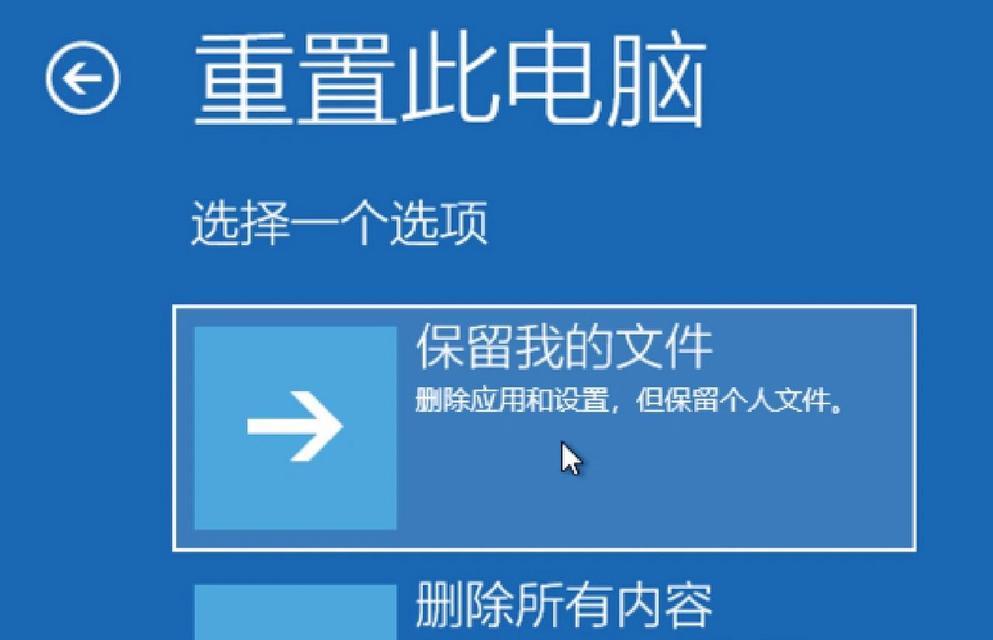
显示器白屏故障排查前的准备
检查连接线路
确认所有的连接线和电源线是否都已牢固连接。显示器和电脑主机之间通过各种线缆相连,任何接触不良都会导致信号传输中断,从而引起白屏现象。
重启显示器和电脑
尝试重新启动显示器和电脑主机。有时候,简单的重启可以解决临时性的软件冲突或硬件设置问题。
检查是否有过载
如果显示器显示白屏的同时伴有异味或发出异常声音,请立即断开电源并联系专业人员检查。这可能是电源过载或硬件损坏的迹象。
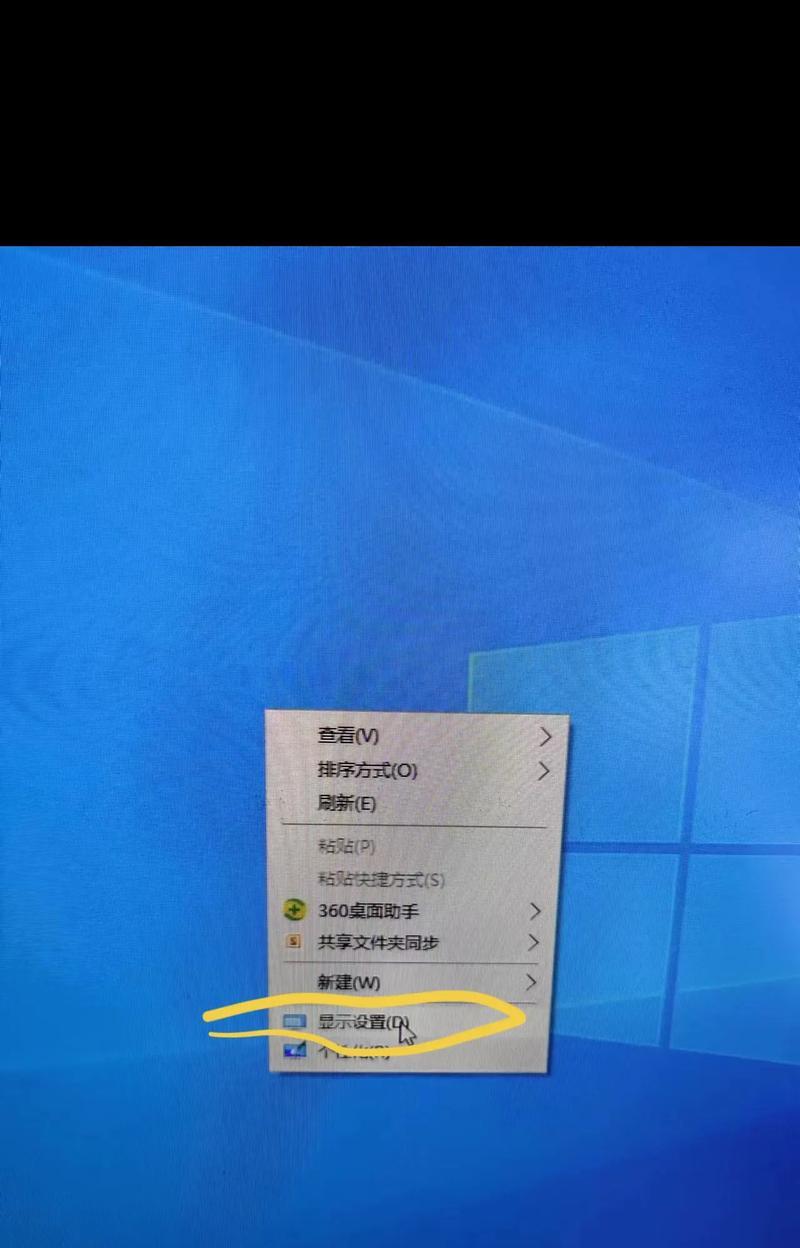
详细故障排查步骤
显示器故障排查
检查显示器电源按钮
确保显示器已开启,并且亮度和对比度调整到适当的水平。有时候,用户可能会无意中将显示器的亮度和对比度调节到极低,导致屏幕看起来是白色的。
尝试使用显示器的菜单按钮
使用显示器上的菜单按钮,查看是否可以进入设置菜单。如果可以,尝试调整设置来恢复正常的显示效果。
主机故障排查
检查显卡硬件是否松动
关闭电脑电源,打开机箱检查显卡是否插紧。如果显卡未完全插入插槽或有松动,可能导致显示器无信号输出。
检查内存条与插槽
内存条的接触不良也是导致显示器白屏的常见原因。关闭电源后,重新安装内存条,并确保它们均匀插入插槽内。
借助其他显示器或电视机
如果条件允许,可以将电脑主机连接到另一个显示器或电视机上,以判断问题是否出在显示器本身。
软件故障排查
进入安全模式
重启电脑,在启动过程中按F8键(不同电脑可能有所不同),进入安全模式。如果在安全模式下显示器正常,可能是驱动或系统文件出现问题。
更新显卡驱动程序
在正常模式下,通过设备管理器更新显卡驱动程序。过时或损坏的驱动程序常常是导致显示器白屏的原因之一。
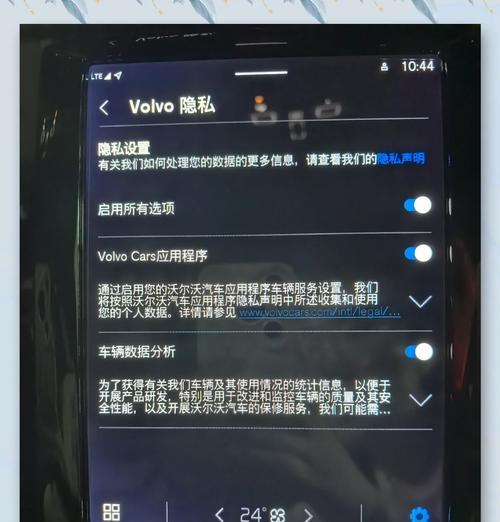
常见问题及其解决办法
问:显示器白屏时,电源指示灯正常亮起这意味着什么?
答:电源指示灯亮起说明显示器已经接通电源并开始工作,但无法接收到来自主机的信号或显示器本身存在故障。需要检查显示器的输入信号源和连接线是否正确,或者尝试连接其他设备来确定问题所在。
问:显示器白屏时,如何判断是硬件问题还是软件问题?
答:通过更换显示器电源线、检查显示器菜单、尝试其他显示器连接电脑,以及进入安全模式等方法,可以初步判断问题的范围。如果在安全模式下显示器正常,则问题可能出在软件或驱动程序上;如果依然白屏,则可能是硬件问题。
预防显示器白屏的方法
定期清洁和维护硬件
灰尘和污垢可能积累在电脑硬件上,导致散热不良或接触不良。定期清洁电脑内部和外部接口,可以预防一些常见的硬件故障。
使用稳定电源
确保电脑连接到稳定的电源,以避免电压波动影响到电脑的正常运行。
定期备份数据
养成定期备份数据的习惯,以防系统崩溃或硬件故障导致数据丢失。
综上所述
电脑显示器白屏的故障可能由多种原因造成,但通过上述排查步骤和解决方案,大多数问题都能够得到妥善处理。重要的是,要根据故障现象逐步排查,直到找到问题所在,并采取正确的措施进行解决。希望本文的方法能帮助您快速恢复电脑的正常显示功能,从而继续高效地完成您的工作和学习任务。